HTTP 쿠키에 한글 값을 설정하는 방법
웹 응용 프로그램에서 HTTP 쿠키에 한글을 담는 경우 글자가 깨집니다.
[asp.net] local에서 cookies값이 읽혀지지 않는 경우
; https://www.sysnet.pe.kr/3/0/4746
; https://www.sysnet.pe.kr/3/0/4747
"개발자 도구(F12)" 네트워크로 한글을 설정한 쿠키 값을 담은 응답을 살펴보면 깨져나옵니다.
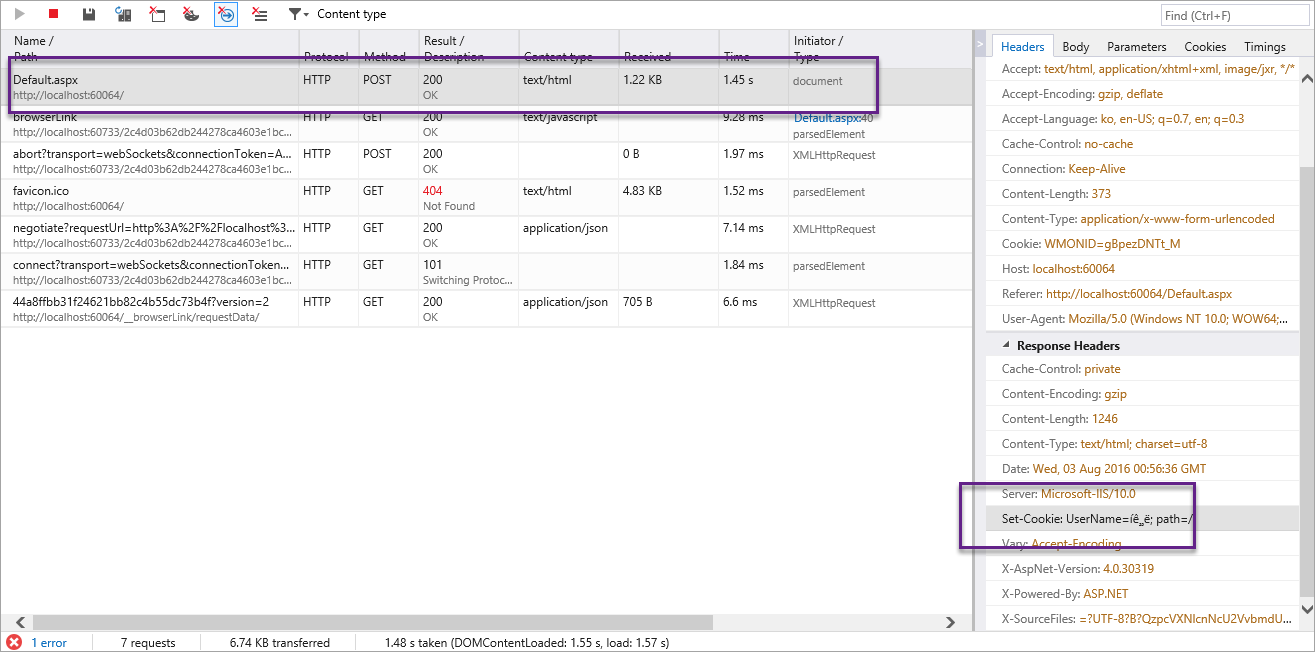
사실, 뷰어에서 깨져서 표현된 것일뿐 원래는 정상적으로 데이터를 내려보낸 것이나 다름없습니다. 일례로 HTTP 응답 데이터는 단순하게 다음과 같이 Set-Cookie 헤더를 발행합니다.
HTTP/1.1 200 OK
Cache-Control: private
Content-Type: text/html; charset=utf-8
Server: Microsoft-IIS/10.0
X-AspNet-Version: 4.0.30319
Set-Cookie: UserName=홍길동; path=/
X-Powered-By: ASP.NET
Date: Tue, 09 Aug 2016 01:51:58 GMT
Connection: close
Content-Length: 1643
그리고 '홍길동'의 바이트 값은 "0xed 0x99 0x8d 0xea 0xb8 0xb8 0xeb 0x8f 0x99"로 utf-8 인코딩된 값입니다.
서버에서 제대로 내려보내줬으니, 이제 문제는 브라우저로 내려갑니다. 하지만, "
http://stackoverflow.com/questions/1969232/allowed-characters-in-cookies" 글에도 나오듯이 HTTP Cookie는 RFC 문서 자체에,
Newer rfc6265 published in April 2011:
cookie-header = "Cookie:" OWS cookie-string OWS
cookie-string = cookie-pair *( ";" SP cookie-pair )
cookie-pair = cookie-name "=" cookie-value
cookie-value = *cookie-octet / ( DQUOTE *cookie-octet DQUOTE )
cookie-octet = %x21 / %x23-2B / %x2D-3A / %x3C-5B / %x5D-7E
; US-ASCII characters excluding CTLs,
; whitespace DQUOTE, comma, semicolon,
; and backslash
이미 유니코드에 대한 배려가 없습니다. 브라우저 입장에서 한글 처리를 안했다고 해서 표준에 어긋나는 것이 아닙니다.
결국, 이 문제를 해결하려면 허용하는 문자 범위 내에서 값을 인코딩/디코딩하는 식으로 해야 합니다. 즉, base64나 urlencode 등의 방식으로 처리하는데, ASP.NET의 경우 간편하게 UrlEncode/UrlDecode를 사용해 주면 해결됩니다.
protected void btnSetCookis_Click(object sender, EventArgs e)
{
HttpCookie cookie = new HttpCookie("UserName");
Response.Cookies["UserName"].Value = HttpUtility.UrlEncode("홍길동");
}
protected void btnGetCookis_Click(object sender, EventArgs e)
{
if (Request.Cookies["UserName"] != null)
{
lblCookies.Text = HttpUtility.UrlDecode(Request.Cookies["UserName"].Value);
}
}
물론, 클라이언트 측 javascript에서 해당 텍스트를 복원하려면 그에 맞는 디코딩을 해야 합니다. (이런 이유 때문에 base64보다는 urlencode 방식이 더 낫습니다.)
그런데, 허용된 문자로 인코딩하기 전에 문자열 자체는 그 표현 방식에 따른 인코딩이 선행되어야 합니다. 가령 utf-8, utf-16의 방식으로 문자열 인코딩이 정해져야 하는데, 그건 어떻게 제어할까요?
ASP.NET의 경우 web.config의 globalization 설정에서 그것이 결정됩니다.
<?xml version="1.0" encoding="utf-8"?>
<configuration>
<system.web>
<compilation debug="true" targetFramework="4.5" />
<httpRuntime targetFramework="4.5" />
<globalization requestEncoding="utf-8"
responseEncoding="utf-8"
fileEncoding=""
culture=""
uiCulture=""
enableClientBasedCulture="false"
responseHeaderEncoding="utf-8"
resourceProviderFactoryType=""
enableBestFitResponseEncoding="false" />
</system.web>
</configuration>
위의 설정값은 생략한 경우의 기본값을 나열하고 있습니다. 즉, asp.net은 쿠키 값을 비롯해 HTTP 응답 헤더의 모든 내용을 기본적으로 utf-8 인코딩을 합니다. (그래서, 이 글의 예제에 나온 '홍길동'의 바이트 값이 "0xed 0x99 0x8d 0xea 0xb8 0xb8 0xeb 0x8f 0x99"로 된 것입니다.)
이 값을 살짝 바꿔보면,
responseHeaderEncoding="ks_c_5601-1987"
Set-Cookie의 "홍길동" 부분의 바이트 값은 이렇게 바뀝니다.
0xc8 0xab 0xb1 0xe6 0xb5 0xbf
그런데, 이렇게 놓고 하면 URL Encoding같은 작업을 하지 않아도 (Edge 웹 브라우저에서) 잘 됩니다. 아마도, 마이크로소프트 계열의 웹 브라우저는 HTTP 헤더에 대한 디코딩을 Encoding.ASCII가 아닌 시스템 기본 인코딩 설정(Encoding.Default)로 처리하기 때문으로 보입니다. 이로 인해 한글 설정이 된 윈도우에 설치된 Edge 웹 브라우저에서는 한글 값을 가진 쿠키를 정상적으로 처리하는 것입니다. 당연히, 다른 웹 브라우저에서의 이런 동작을 (설령 될지언정) 기대할 수는 없습니다.
이 정도면, 대충... 쿠키에 대한 인코딩 동작 방식이 눈에 들어오실 것입니다. ^^
[이 글에 대해서 여러분들과 의견을 공유하고 싶습니다. 틀리거나 미흡한 부분 또는 의문 사항이 있으시면 언제든 댓글 남겨주십시오.]